Êtes-vous frustré que Facebook ne fonctionne pas correctement sur votre iPhone ? Aucun problème; vous pouvez rapidement l’actualiser pour charger à nouveau le flux.
Réponse rapide
Pour actualiser Facebook sur votre iPhone, ouvrez l’application Facebook, appuyez n’importe où sur l’écran, maintenez-la enfoncée et balayer vers le bas.
Pour vous faciliter la tâche, nous avons pris le temps d’écrire un guide complet étape par étape sur la façon d’actualiser Facebook sur votre iPhone. Nous explorerons également le processus de mise à jour et de modification des autorisations pour l’application Facebook.
 Table des matières
Table des matières
Actualiser Facebook sur un iPhone
Si vous ne savez pas comment actualiser Facebook sur votre iPhone, nos 2 méthodes étape par étape suivantes vous aideront à effectuer cette tâche sans trop de problèmes.
Méthode n°1 : Actualiser Facebook sur votre navigateur
Vous pouvez actualiser Facebook sur votre iPhone navigateur en suivant ces étapes.
Balayer vers le haut votre iPhone pour accéder à toutes les applications et lancer un navigateur. Accédez au site Web Facebook. Utilisez vos informations d’identification pourvous connecter à Facebook. Si vous souhaitez actualiser le navigateur, appuyez sur l’icône recharger à l’écran. 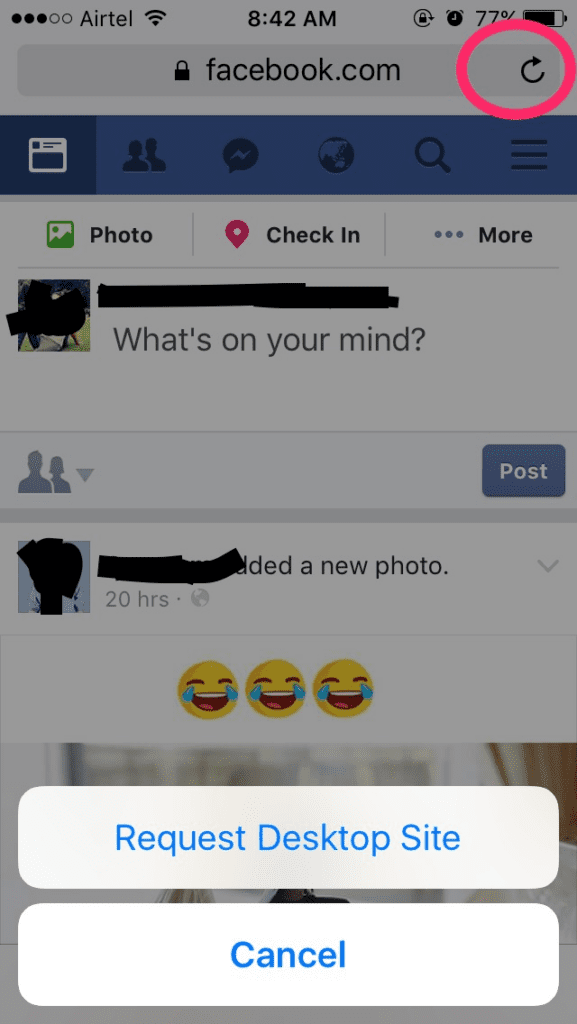
Maintenant, rechargement du navigateur actualisera le flux Facebook sur votre iPhone.
Méthode 2 : Actualiser l’application Facebook sur votre iPhone
Si vous utilisez l’application Facebook, suivez ces étapes pour actualiser le flux sur votre iPhone.
Balayer vers le haut l’écran de l’iPhone pour accéder à toutes les applications et lancer l’application Facebook. Connectez-vous avec les informations d’identification de votre compte. Appuyez n’importe où sur l’écran. Tenez-le et balayez vers le bas. C’est ça!
Maintenant, vous avez actualisé avec succès l’application Facebook sur votre iPhone.
Résoudre les problèmes d’actualisation de Facebook
Si vous ne pouvez pas actualiser Facebook sur votre iPhone, essayez nos étapes de dépannage suivantes pour résoudre le problème.
Correction n° 1 : Redémarrer votre iPhone
Vous pouvez redémarrer votre iPhone si l’application Facebook ne fonctionne pas correctement ou plante encore et encore en suivant ces étapes.
Appuyez longuement sur le bouton latéral sur votre iPhone. Appuyez sur le bouton de volume. Faites glisser le curseur et votre iPhone s’éteindra après 30 secondes. Appuyez longuement sur le bouton latéral jusqu’à ce que le logo Apple s’affiche à l’écran pour allumer l’appareil. Lancez à nouveau l’application Facebook et vérifiez si le problème d’actualisation persiste.
Correction n° 2 : mise à jour de Facebook
Une application Facebook obsolète peut mal fonctionner et entraîner des problèmes d’actualisation. Suivez ces étapes pour mettre à jour Facebook vers la dernière version sur votre iPhone.
Ouvrez App Store. Appuyez sur l’icône de profil et faites défiler vers le bas pour voir les mises à jour en attente. Recherchez Facebook application et appuyez sur “Mettre à jour” à côté. 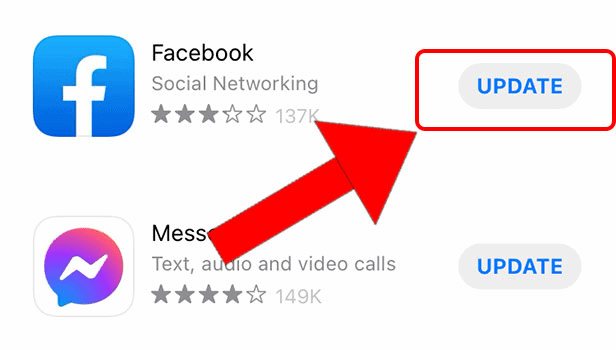
Correctif #3 : Modification de la limite de temps Autorisations
Si vous avez imposé des limites de temps sur l’application Facebook et que vous ne pouvez pas actualiser le flux, suivez ces étapes pour modifier ces autorisations.
Ouvrez Paramètres. Appuyez sur “Temps d’écran”. Appuyez sur “Limites des applications”. Sélectionnez “Facebook”. Appuyez sur “Supprimer la limite” et confirmez votre action dans la boîte de dialogue.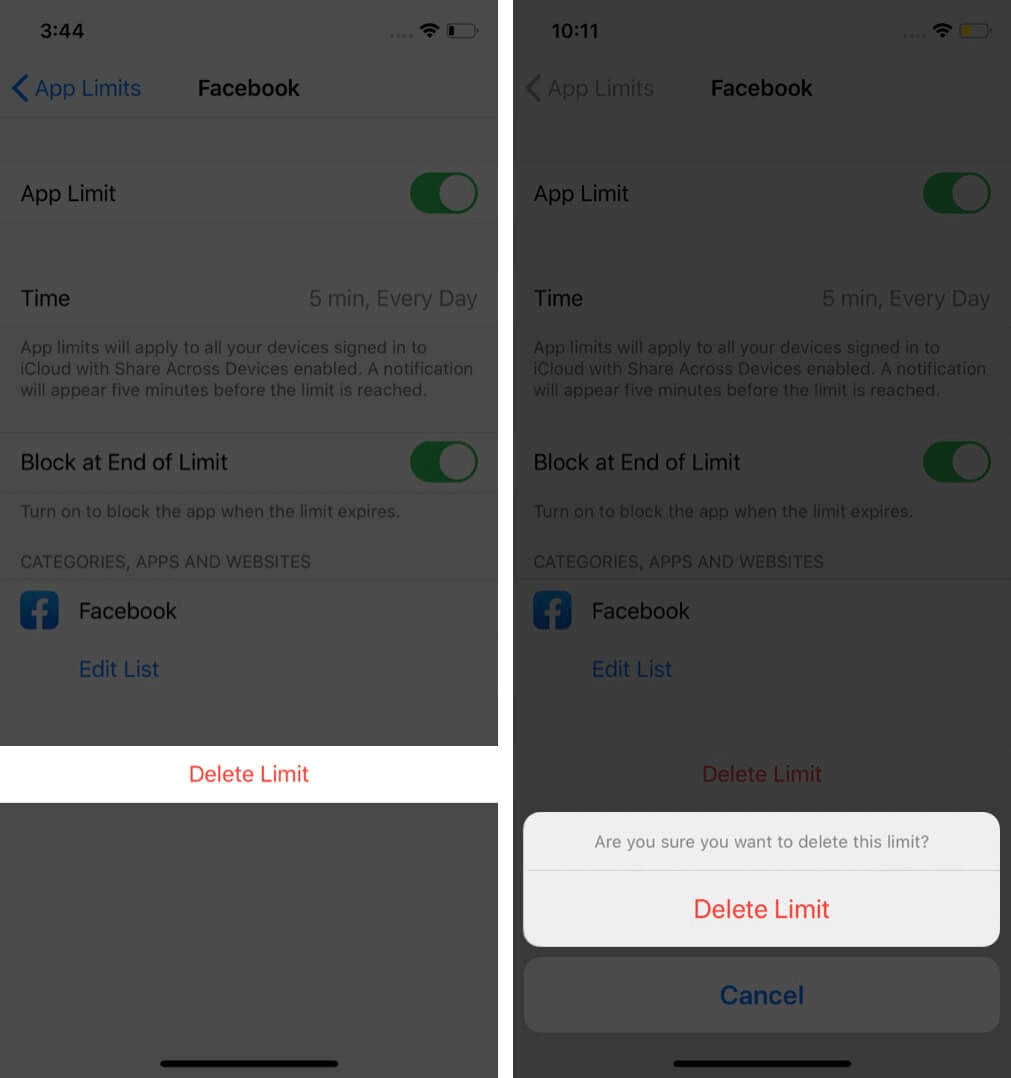 Accédez à l’onglet “Confidentialité et restrictions” depuis la fenêtre “Temps d’écran”. Appuyez sur le bouton “Confidentialité et restrictions” pour le désactiver et voir si cela résout le problème d’actualisation. Gardez à l’esprit
Accédez à l’onglet “Confidentialité et restrictions” depuis la fenêtre “Temps d’écran”. Appuyez sur le bouton “Confidentialité et restrictions” pour le désactiver et voir si cela résout le problème d’actualisation. Gardez à l’esprit
L’utilisation de l’application Facebook officielle est recommandée si le flux ne s’actualise pas sur le navigateur de votre iPhone. Vous pouvez également effacer l’historique de navigation et le cache du navigateur pour charger Facebook sur votre iPhone sans rencontrer d’autres problèmes.
Correctif #4 : réinstaller l’application Facebook
En suivant ces étapes, vous pouvez également réinstaller l’application Facebook sur votre iPhone pour résoudre divers problèmes, notamment l’actualisation.
Appuyez de manière prolongée sur l’application Facebook sur l’écran d’accueil de votre iPhone jusqu’à ce que toutes les applications commencent à s’agiter. Appuyez sur “Supprimer”. Ouvrez l’App Store. Recherchez l’application Facebook. Appuyez sur “Installer”.
Correction n°5 : Dépannage des problèmes Internet
Parfois, une faible force du signal Wi-Fi et une vitesse Internet lente peuvent également empêcher l’actualisation de Facebook. Pour résoudre le problème, utilisez votre iPhone à proximité du routeur. Si le problème persiste, exécutez un test de vitesse et redémarrez votre routeur.
Résumé
Ce guide explique comment pour actualiser Facebook sur iPhone à l’aide de l’application ou d’un navigateur. Nous avons également exploré quelques façons de dépanner Facebook s’il ne parvient pas à actualiser le flux.
J’espère que votre requête est résolue et que vous pouvez maintenant voir les nouvelles histoires, publications et annonces sans difficulté.
Foire aux questions
Comment vider le cache Facebook sur mon téléphone ?
Pour vider le cache de l’application Facebook sur votre iPhone, ouvrez Facebook, connectez-vous à votre compte, appuyez sur l’icône de menu en bas, choisissez “Paramètres ”, puis appuyez sur “Confidentialité et sécurité”. Appuyez sur “Navigateur” et sélectionnez “Effacer” à côté de “Vos données de navigation”.
Comment désactiver les mises à jour Facebook sur mon iPhone ?
Si vous souhaitez désactiver les mises à jour Facebook sur un iPhone, connectez-vous à votre compte sur un navigateur, appuyez sur les trois lignes empilées, sélectionnez “Paramètres et Confidentialité”, choisissez “Paramètres”, appuyez sur “Médias” et sélectionnez “Mises à jour de l’application”. Appuyez sur la bascule à côté de “Mise à jour automatique” pour la désactiver.